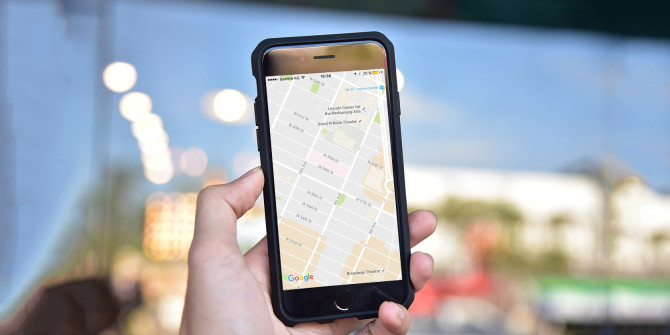Non sarebbe fantastico, nell’assistente virtuale Siri, poter sostituire ad Apple Maps servizi come Google Maps o Waze? In questa guida scopriremo come farlo!
Indice dei contenuti
Siri: chiedere indicazioni
Oggigiorno, muoversi nelle strade delle nostre città è sempre più semplice: non occorrerà altro che il nostro smartphone per ottenere delle indicazioni stradali precise e sempre aggiornate. Alla guida, però, non bisognerebbe mai distrarsi e, proprio per questo motivo, Apple ha deciso di includere una funzione che, grazie ai comandi vocali e l’assistente virtuale Siri, permette di ottenere con estrema facilità tutte le indicazioni che ti servono.
Siri, come impostazione predefinita, utilizza Apple Maps e sarà, di conseguenza, impossibile sfruttare Google Maps o Waze. I consumatori che utilizzano queste due alternative potrebbero non essere felici di questo. Per fortuna, esiste un modo per sostituire ad Apple Maps il servizio di Google e di Waze Mobile.
Con iOS 12, sfruttando, Shortcuts, puoi decidere di impostare delle azioni in base alla parola o frase pronunciata. Potrai, quindi, decidere di sfruttare questa funziona per indicare delle parole con cui lanciare Google Maps o Waze. Il risultato ha una qualità abbastanza alta. Esiste una semplice procedura che permette di effettuare questa azione.
Cosa sono Waze e Google Maps
Google Maps è uno dei servizi più famosi per ottenere indicazioni stradali. Sviluppato a partire dal 2004 e disponibile per moltissime piattaforme, questa piattaforma offre anche la possibilità di ottenere dei dettagli sui monumenti e locali sparsi per il mondo. Ti consigliamo, per avere modo di conoscere le novità, di leggere l’articolo “Tutto quello che c’è da sapere sulle nuove funzioni di Google Maps“.
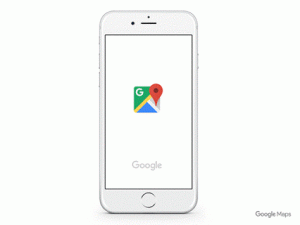
Waze, sviluppata da dalla start-up israeliana Waze Mobile e acquistata da Google nel 2013, è un’applicazione basata sul cosiddetto “crowdsourcing“. Questo termine viene utilizzato per delineare quei progetti in cui viene chiesto anche ad altre persone di partecipare al progetto. L’applicazione, totalmente gratuita, per la navigazione stradale, in particolare, chiede agli oltre 34 milioni di utenti, sparsi in tutto il mondo, di offrire delle informazioni sui vari tragitti: un ingorgo stradale impedisce il normale flusso delle automobili? Niente paura, qualche utente Waze avrà sicuramente segnalato il problema e potrai quindi scoprirlo in anticipo!
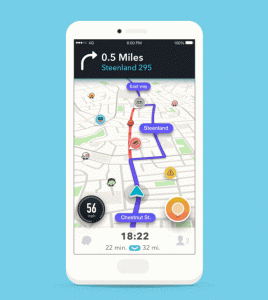
Step 1: includere “Ottieni indicazioni stradali”
Installa, solo nel caso in cui tu non l’abbia ancora fatto, l’applicazione Shortcuts. Per farlo, dovrai aprire App Store, cercare il nome dell’applicazione e cliccare su “Ottieni“. Dopo aver effettuato l’installazione, apri l’app, cerca e clicca su “Get Directions“, per utilizzare Google Maps. Cliccando sul pulsante blu, inserirai lo strumento alla tua libreria.
“Navigate in Waze” potrebbe essere un’ottima soluzione nel caso in cui tu volessi utilizzare Waze in Siri. Quindi, collegati alla pagina e clicca sul pulsante blu su cui è presente la dicitura “Ottieni comandi rapidi“.
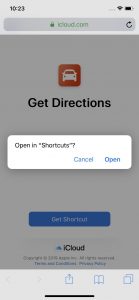
Step 2: accesso al microfono e scegliere la frase
Nella pagina “Libreria” dovrai cliccare i tre punti posti orizzontalmente. Giunti a questo punto, ti verrà chiesto di dare l’autorizzazione a utilizzare il microfono: acconsenti, quindi, per continuare.
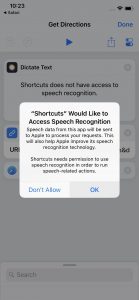
In alto a destra, dovresti vedere un simbolo che ti consentirà di aprire le impostazioni: effettua un click su di esso. Ora, dovrai:
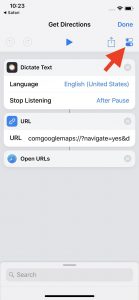
- Cambiare il nome e l’icona del collegamento, fai pure le tue scelte;
- Cliccare su “Aggiungi a Siri“, per includere il collegamento all’assistente virtuale;
- In automatico, verrà aperta la pagina “Add to Siri“.
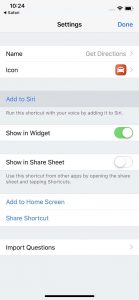
Clicca, in base alle impostazioni del tuo dispositivo, sul pulsante per registrare o “Type Phrase“. Digita o pronuncia la frase che vorresti utilizzare come scorciatoia, effettuando un click sul pulsante rotondo di colore rosso, e clicca su “Fatto”, per salvare le informazioni appena inserite.
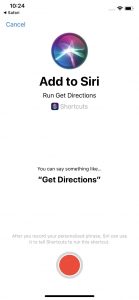
Step 3: testare il tutto in Siri
A questo punto, dopo aver seguito tutte le indicazioni riportate nel precedente step, attiva Siri e pronuncia la parola o frase che hai inserito come scorciatoia. Assicurati di ripetere perfettamente e chiaramente il testo precedentemente inserito.
Non compare nulla? Prova a ripetere qualche altra volta il testo e, se dovesse ripetersi l’errore, prova a seguire nuovamente i passaggi precedenti.
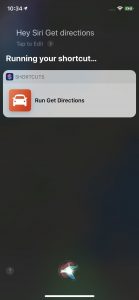
Se tutto dovesse filare liscio, dovresti vedere l’apertura automatica di uno spazio in cui poter inserire un indirizzo, un locale, una città, una struttura o qualsiasi altro luogo in cui tu desideri andare. Google Maps o Waze calcolerà il percorso migliore e inizierai a ottenere le indicazioni.

Nuove scorciatoie
Puoi decidere di studiare un po’ il funzionamento di queste scorciatoie, per crearne anche altre, in base alle applicazioni che utilizzi maggiormente. Rileggendo questa guida ed effettuando qualche test, potresti personalizzare con facilità i flussi di lavoro e creare le tue scorciatoie preferite.
Hai trovato qualche scorciatoia interessante? Riportala nei commenti, saremo felici di scoprirla!